Python基础环境安装教程
好的,以下是使用Markdown方式写Python环境安装和Pycharm环境安装的教程,并附带图片,图片也使用Markdown方式进行显示。
Python环境安装和Pycharm环境安装
Python环境安装
- 打开Python官网:https://www.python.org/downloads/
- 在下载页面中,选择适合你操作系统的Python版本,点击下载。
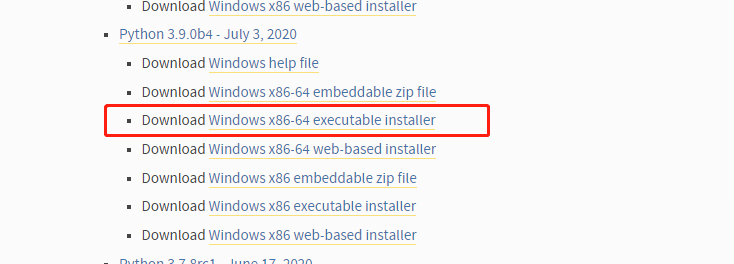
- 下载完成后,双击安装程序,按照提示进行安装。
- 在安装过程中,记得勾选“Add Python to PATH”选项,这样可以方便在命令行中使用Python。
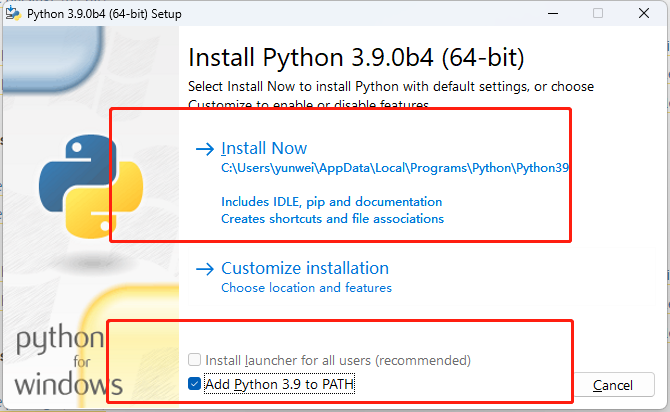
- 安装完成后,打开命令行,输入
python,如果出现以下信息,则说明Python环境已经安装成功。Python 3.9.0 (tags/v3.9.0:9cf6752, Oct 5 2020, 15:34:40) [MSC v.1927 64 bit (AMD64)] on win32
Pycharm环境安装
- 打开Pycharm官网:https://www.jetbrains.com/pycharm/download/
- 在下载页面中,选择适合你操作系统的Pycharm版本,点击下载。
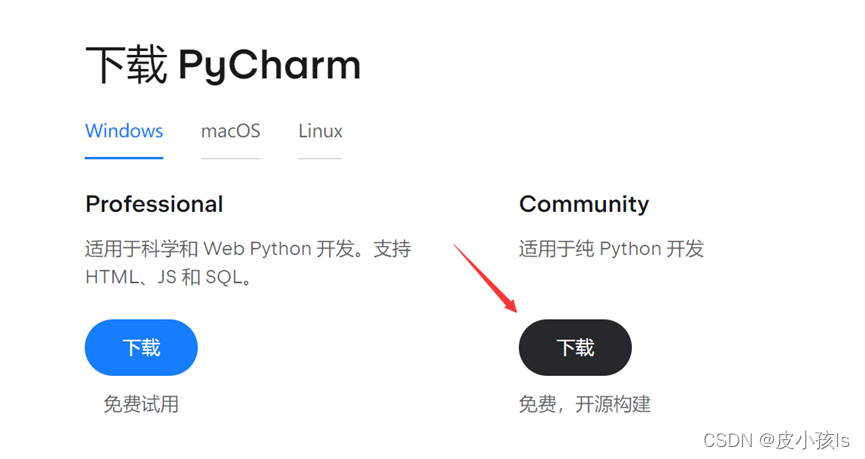
- 下载完成后,双击安装程序,按照提示进行安装。
- 在安装过程中,可以选择安装的组件,也可以使用默认设置。
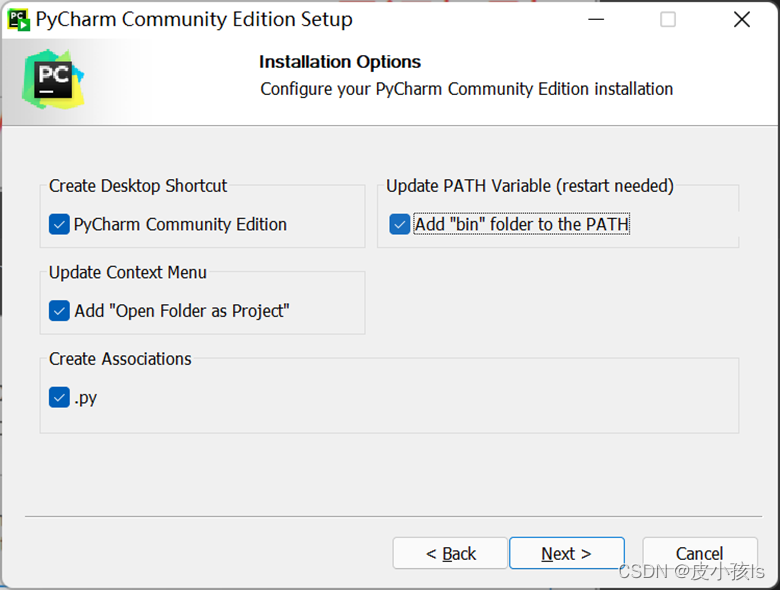
- 安装完成后,打开Pycharm,选择创建一个新项目,或者打开一个已有的项目。
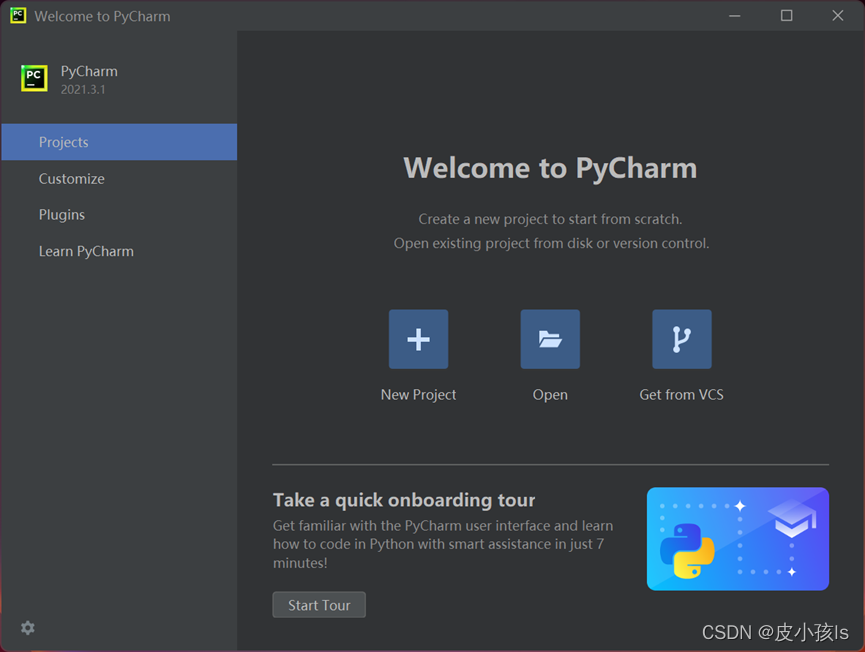
至此,Python环境和Pycharm环境已经安装完成。可以开始愉快的Python编程啦!
赏
 支付宝打赏
支付宝打赏
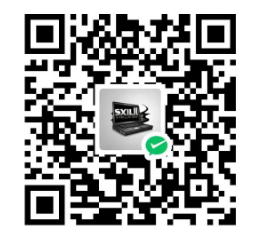 微信打赏
微信打赏
 支付宝打赏
支付宝打赏
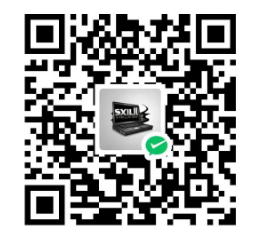 微信打赏
微信打赏
赞赏是不耍流氓的鼓励